CAD怎么全屏显示?
溜溜自学 室内设计 2023-03-13 浏览:847
大家好,我是小溜,我们都知道,用CAD进行图形的设计,既方便又快捷,而且通常用CAD设计的图形,都是很严谨并合理的。因此,我们要掌握CAD制图,今天就来学习CAD怎么全屏显示吧!
工具/软件
硬件型号:华硕无畏15
系统版本:Windows7
所需软件:CAD 2014
方法/步骤
第1步
我们在电脑上下载并安装AutoCDA软件,点击并进入到AutoCDA软件里。如下图所示。
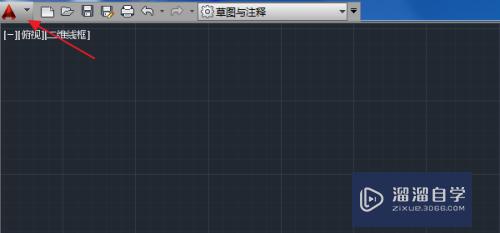
第2步
在这里,我们能够看见电脑里的开始按钮。因此,我们在AutoCDA软件里,看见的是一个窗口模式。如下图所示。
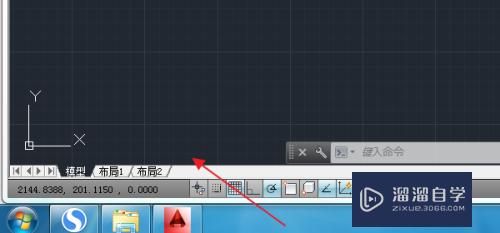
第3步
接下来,我们点击AutoCDA软件右下方的小方框,也就是全屏显示。如下图所示。
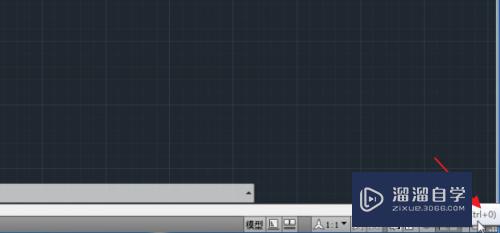
第4步
这个时候,我们就看不见电脑里的开始按钮。因此,我们在AutoCDA软件里,看见的是一个全屏模式。如下图所示。
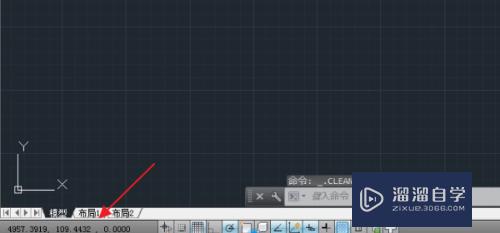
第5步
接下来,我们在AutoCDA软件的全屏模式下,再次点击AutoCDA软件右下方的小方框。如下图所示。
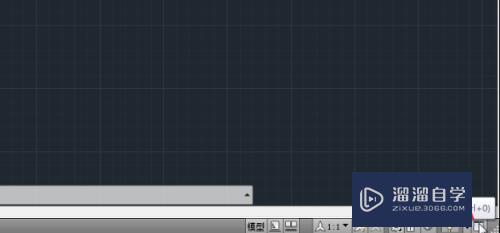
第6步
这个时候,我们又切换到AutoCDA软件的窗口模式了。在这里,我们又看见了电脑里的软件。如下图所示。
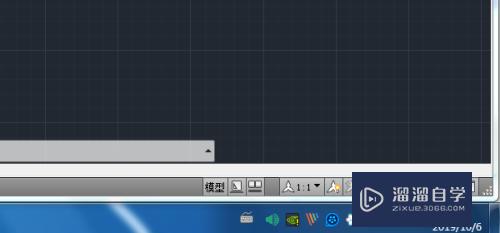
总结
1 点击并进入到AutoCDA软件里
2 AutoCDA软件里,看见的是一个窗口模式
3 点击AutoCDA软件右下方的小方框,也就是全屏显示
4 在AutoCDA软件里,看见的是一个全屏模式
5 在AutoCDA软件的全屏模式下,再次点击AutoCDA软件右下方的小方框
6 我们又切换到AutoCDA软件的窗口模式了
注意/提示
好了,本次关于“CAD怎么全屏显示?”的全部内容就分享到这里啦,希望小溜分享的内容能够帮助到大家。想要更深入的了解“CAD”可以点击免费试听课程溜溜自学网的课程,全面了解软件的操作。
相关文章
距结束 06 天 00 : 34 : 16
距结束 01 天 12 : 34 : 16
首页









